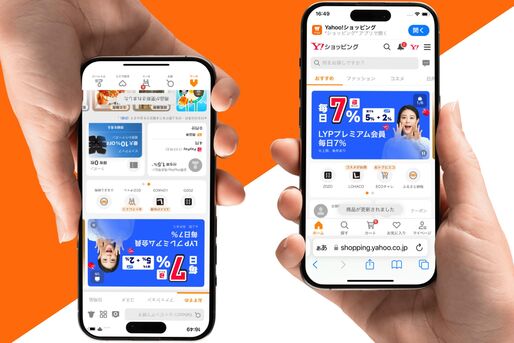Yahoo!ショッピングを利用する際に、よくあるトラブルとして挙げられるのが、商品ページなどへのリンク(URL)をタップしたとき強制的に公式アプリが起動してしまうこと。あえてブラウザ版のYahoo!ショッピングを表示したいのに、なかなかできなくて困っている人も多いでしょう。
そこで本記事では、Yahoo!ショッピングのウェブサイトをブラウザで開く方法について解説。うまく開けない場合の対処法や、ブラウザ版とアプリ版の違いについてもまとめています。
Yahoo!ショッピングをブラウザで開く一番簡単な方法
さっそく、ウェブ版のYahoo!ショッピングをブラウザで開く手順を解説します。
といっても、やり方はかんたん。Yahoo!ショッピングへのリンクを長押しして新規タブで開くだけです。以下、画像付きで手順を確認したい人向けに、iPhoneとAndroidスマホそれぞれのやり方を紹介します。
iPhoneで開く手順
-
リンクを長押しする
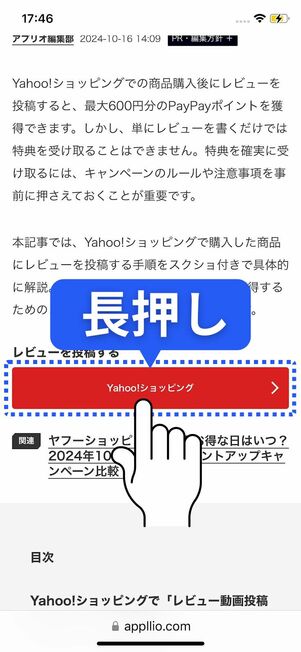
リンクを長押しする
SafariやChromeなどのブラウザアプリを経由して、Yahoo!ショッピングへのリンクを長押しします。
-
「新規タブで開く」をタップ
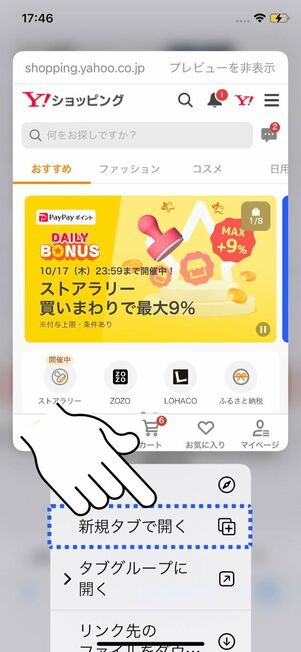
[新規タブで開く]をタップ
ポップアップでメニューが表示されるので[新規タブで開く]をタップします。
-
新規ブラウザでYahoo!ショッピングが開く
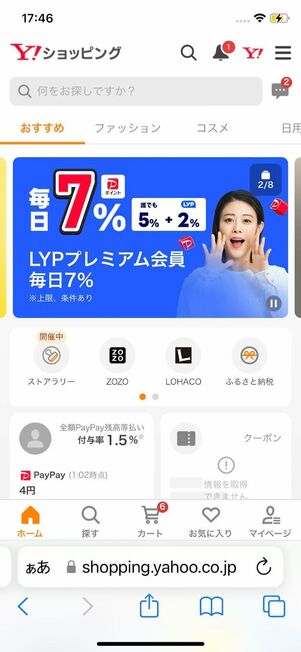
ブラウザ版Yahoo!ショッピングが開く
これでアプリ版ではなく、ブラウザ版のYahoo!ショッピングが開きます。必要に応じて、Yahoo! JAPAN IDでログインしてください。
Androidスマホで開く手順
-
リンクを長押しする
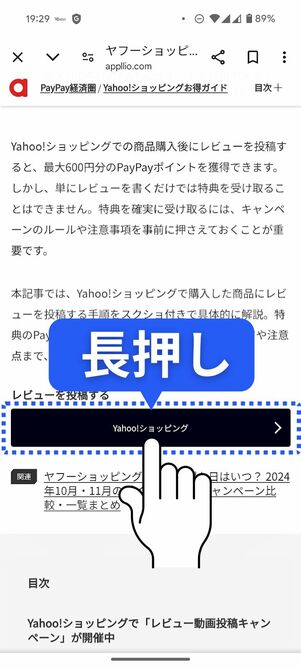
リンクを長押しする
Chromeなどのブラウザアプリを経由して、Yahoo!ショッピングへのリンクを長押しします。
-
「ページをプレビュー」をタップ
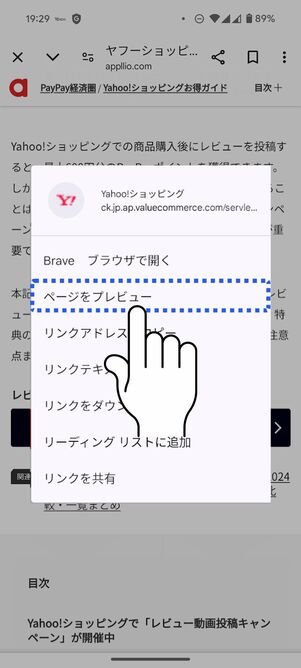
[ページをプレビュー]をタップ
ポップアップでメニューが表示されるので[ページをプレビュー]をタップします。
「新しいタブで開く」が表示された場合はそちらを選択しても構いませんが、機種によってはバックグラウンドでブラウザが開いてしまうため、手順が少々面倒になります。筆者個人的には、[ページをプレビュー]を選択するのがおすすめです。
-
新規ブラウザでYahoo!ショッピングが開く
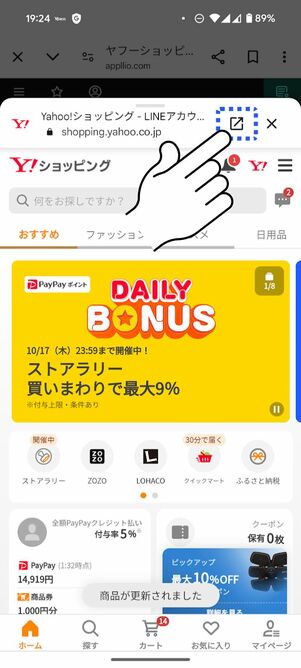
拡大ボタンをタップ
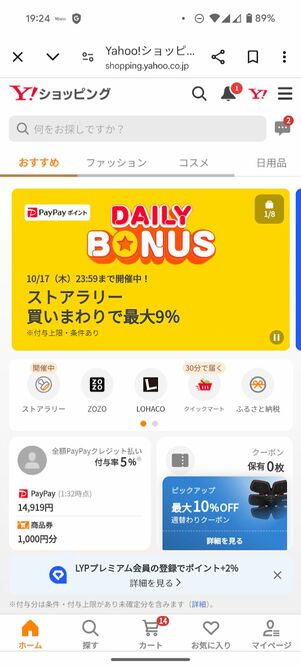
Yahoo!ショッピングがブラウザで開く
プレビューが表示されたら、右上にある四角い拡大ボタンをタップしましょう。これでブラウザ版のYahoo!ショッピングが開きます。必要に応じて、Yahoo! JAPAN IDでログインしてください。
Yahoo!ショッピングをブラウザでうまく開けない場合の対処法
前述した方法でもブラウザ版「Yahoo!ショッピング」を開けない場合、以下の方法を試してみてください。
対処法1:アプリの商品ページにある共有ボタンからブラウザを開く
Yahoo!ショッピングアプリの商品ページにある共有ボタンからブラウザの該当ページに遷移することもできます。
iPhoneでのやり方
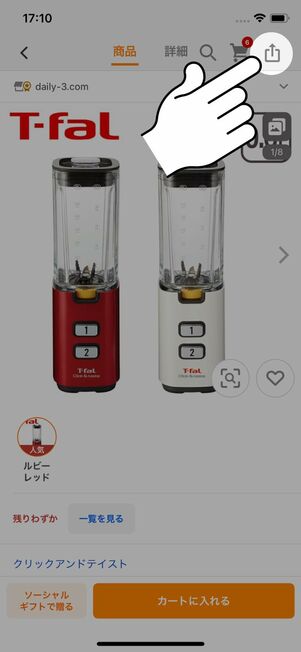
(1)共有ボタンをタップ
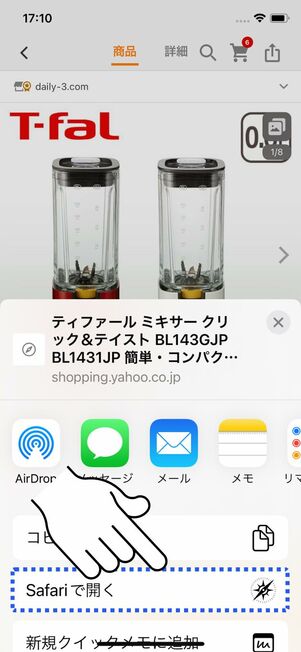
(2)[Safariで開く]をタップ

(3)ブラウザで商品ページが開く
iPhoneでのやり方は上図の通り。Yahoo!ショッピングアプリで任意の商品ページを開き、右上の共有ボタンをタップします。表示されたメニューのなかから[Safariで開く]に進むと、商品ページがブラウザで開きます。
Androidスマホでのやり方
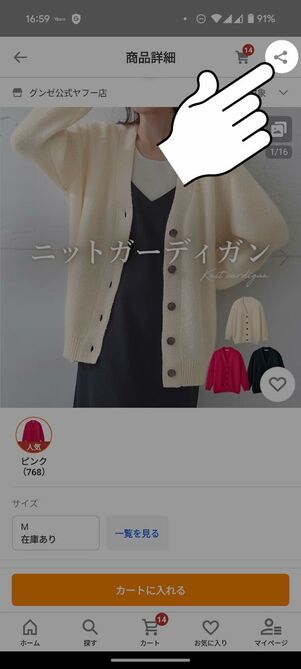
(1)共有ボタンをタップ
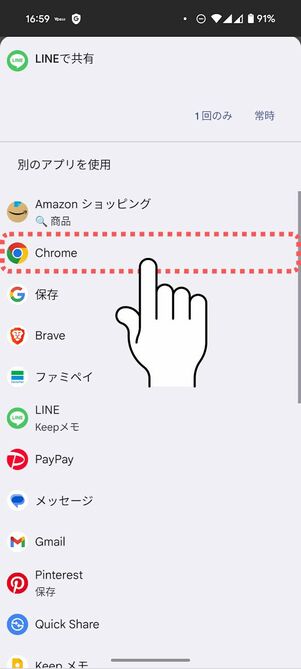
(2)[Chrome]をタップ

(3)ブラウザでYahoo!ショッピングが開く
Androidスマホでのやり方は上図の通り。Yahoo!ショッピングアプリで任意の商品ページを開き、右上の共有ボタンをタップします。表示されたメニューのなかから[Chrome]に進むと、商品ページがブラウザで開きます。
対処法2:アプリの自動起動設定をオフにする(Android)
Androidスマホの場合、リンクをタップした際にYahoo!ショッピングアプリが自動で起動しないように設定できます。
-
ホーム画面で「Yahoo!ショッピング」アプリを長押し

アプリを長押しする
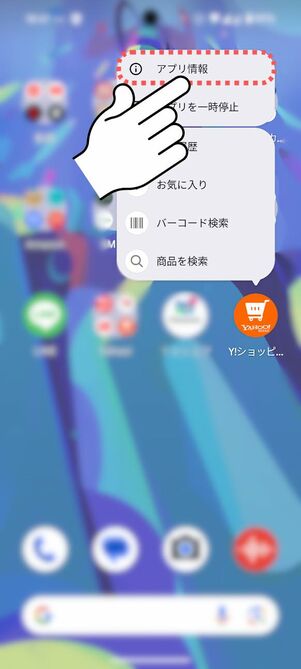
[アプリ情報]をタップする
ホーム画面でYahoo!ショッピングアプリを長押しします。ポップアップでメニューが表示されるので、[アプリ情報]を選択してください。
-
「デフォルトで開く」に進む
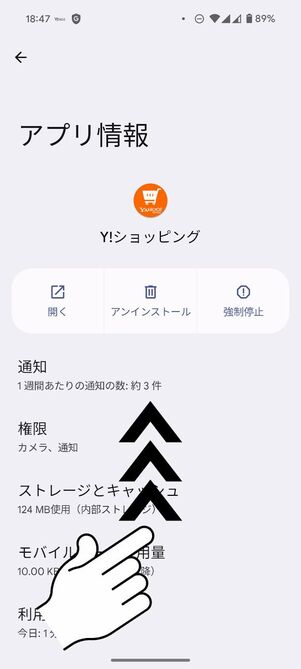
画面をスクロール
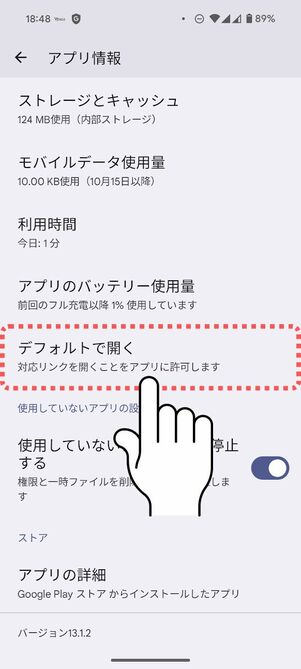
[デフォルトで開く]をタップ
アプリ情報の画面が表示されたら、下にスクロールして[デフォルトで開く]の項目をタップしましょう。
-
「対応リンクを開く」のボタンをオフにする
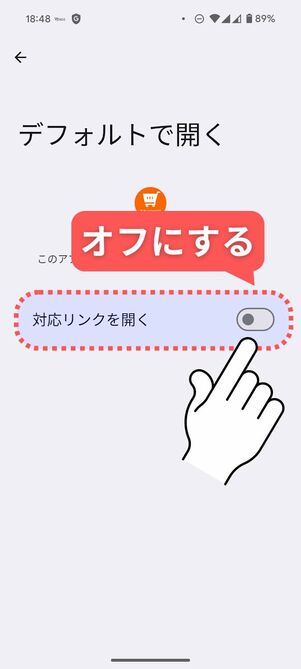
「対応リンクを開く」をオフに切り替える
ここで「対応リンクを開く」の設定をオフに切り替えます。以降は、Yahoo!ショッピングへのリンクをタップした際にアプリではなくブラウザのページが起動するようになります。
ここではPixel 8(Android 14)を使って検証・解説しています。機種やバージョンにより操作手順が異なる場合があります。
対処法3:アプリをアンインストールする

Yahoo!ショッピングのアプリ自体をアンインストールするのも手です。アンインストールしてしまえば、アプリが勝手に起動する煩わしさからは解放されるでしょう。
ただし、後述するようにYahoo!ショッピングのアプリでしか利用できない機能やクーポンも存在します。アプリとブラウザの違いをよく確認したうえで、アンインストールしてください。
なお、アプリをアンインストールしても、PayPayポイントが消失したり、Yahoo! JAPAN IDが消えたりすることはありません。ブラウザでYahoo!ショッピングにアクセスし、Yahoo! JAPAN IDでログインすれば引き続き利用できます。
「アプリ版」と「ブラウザ版」の違いとは?
Yahoo!ショッピングの「アプリ版」と「ブラウザ版」にはいくつかの違いがあります。
これらの違いを理解したうえで、使用する場面や目的に応じてアプリとブラウザを使い分けると良いでしょう。
チェック1:電子書籍(ebookjapan)購入の可否

Yahoo!ショッピングの公式アプリでは電子書籍を購入できない
ブラウザ版のYahoo!ショッピングでは、ebookjapanヤフー店で販売されている電子書籍を購入できます。購入した電子書籍はそのままブラウザ経由で閲覧することが可能です。
対して、Yahoo!ショッピングの公式アプリでは「ebookjapan(イーブックジャパン)」の電子書籍を購入できません。商品の検索や閲覧はできるものの、購入はできない仕組みになっています。電子書籍を購入したいなら、必然的にブラウザ版の利用が求められます。
電子書籍販売サービスの「ebookjapan(イーブックジャパン)」には、購入経路が2通り存在します。ひとつは、ブラウザ版Yahoo!ショッピングからアクセスできる「ebookjapanヤフー店」を利用する方法。もう一つは「ebookjapan公式ストア」(公式アプリ)を利用する方法です。
「ebookjapanヤフー店」は、「ebookjapan公式ストア」で販売している電子書籍をYahoo!ショッピングを通じて買えるようになっただけなので、基本的に同じサービスだと考えてよいでしょう。単に購入のプラットフォームが「Yahoo!ショッピング」か「ebookjapan公式ストア」かの違いになります。
ただし、適用できるキャンペーン・セールの違いには注意が必要。「ebookjapan公式ストア」では、独自のキャンペーンやセールが提供される一方、「ebookjapanヤフー店」ではYahoo!ショッピング全体で実施されるキャンペーンが適用されます。例えば、「5のつく日」や日曜日などのお得な日に「ebookjapanヤフー店」を利用すると、PayPayポイントなどの特典を受け取ることが可能です。
チェック2:参加できるキャンペーンの種類
「アプリ版」「ブラウザ版」ともに、参加できるキャンペーンの種類はほとんど同じ。5のつく日やゾロ目の日、日曜日といった主なポイントアップキャンペーンはいずれも変わらず適用できます。
また、以前はアプリ版でPayPayポイントの還元率が優遇されるケースがあったようですが、2024年10月現在、PayPayポイントやヤフーショッピング商品券の付与率はアプリ版もブラウザ版も一切変わりません。
ただし、唯一「毎日ルーレット」というキャンペーンに限り、ブラウザ版では参加できない仕様になっています。以下の手順でアプリ版から参加してください。
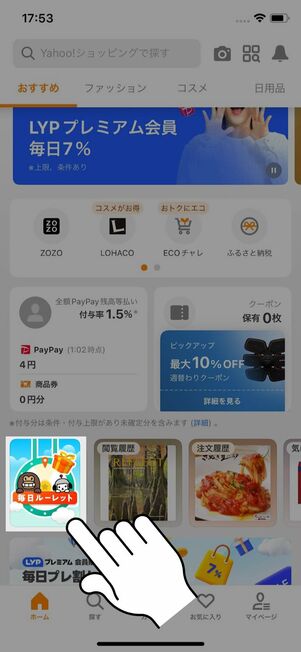
ホーム画面で「毎日ルーレット」をタップ
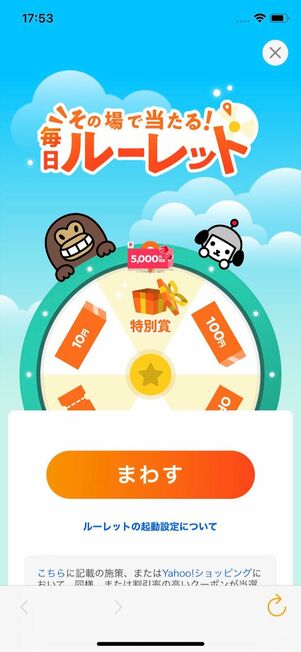
[まわす]をタップ
「Yahoo!ショッピング」アプリをインストールし、Yahoo! JAPAN IDでログインします。ホーム画面のどこか(ユーザーによる)に「毎日ルーレット」項目があるのでこれをタップしましょう。
ルーレットのスタート画面で[まわす]ボタンを押してしばらくすると、以下の当選結果が表示されます。なお、ルーレットには毎日1回まで参加可能です。
| 景品 | 内容 | 配布数 |
|---|---|---|
| PayPayポイント | 5000円相当 | 20本 |
| ヤフーショッピング商品券 | 1等:1万円分 | 4本 |
| 2等:100円分 | 18万本 | |
| 3等:10円分 | 102万2544本 | |
| クーポン | Yahoo!ショッピングのお買い物で使えるストア発行クーポン | 規定なし |
チェック3:配布されるクーポンの種類

Yahoo!ショッピングでは、公式アプリでのみ利用できる割引クーポンが配布されるケースがあります。代表的なのが「アプリで使える最大半額クーポン」です。
Yahoo!ショッピングで商品を注文したことがない(もしくは過去1年間に注文がない)人限定で、1人1枚まで配布されています。
| クーポン名 | はじめて・ごぶさたの方限定 アプリで使える最大半額クーポン |
|---|---|
| 配布期間 |
2024年10月21日(月)午前3時から11月18日(月)午後3時まで【毎月開催】 |
| クーポン内容 | 1注文あたりの合計金額が最大50%オフになる |
| 値引き上限 | 1500円 |
| 配布上限 | 先着順(配布枚数は非公開) |
| 他のクーポンとの併用 | 不可 |
| 利用可能回数 | 1人1回まで |
| 対象ストアの指定 | なし(金券やギフトカードなど一部対象外あり) |
| 取得・適用条件 |
|
| 有効期限 | 獲得からおよそ1カ月間 |
Yahoo!ショッピングの公式アプリを利用した買い物であれば、ストア・商品は問いません(100円以上の商品で適用可能)。支払い方法の指定もなく、非常に使い勝手のよいクーポンとなっています。対象のユーザーは逃さずゲットしてください。
なお、本クーポンの値引き上限は1500円に設定されています。クーポンを利用できるのは1人1回のみなので、3000円以上の商品で使うのがおすすめです。
チェック4:機能の充実度
ブラウザ版もアプリ版も、基本的なショッピング機能はアプリ版と変わりません。ただ、アプリ版のYahoo!ショッピングには、いくつか独自の機能が搭載されています。
そのひとつが、「類似画像検索(iOS版のみ)」「バーコード検索」機能です。商品の写真を撮影したりバーコードをスキャンしたりすると、その商品を簡単に見つけることができます。こういったスマート検索機能を使いたいなら、アプリ版Yahoo!ショッピングを利用するとよいでしょう。

カメラマークをタップ

撮影対象を選択する
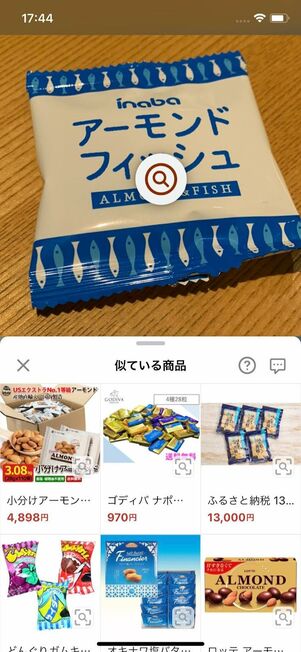
該当する商品が表示される
スマート検索機能の使い方(iOS版)は上図の通り。カメラで対象の商品やバーコードを撮影するだけで、欲しい商品をスムーズに探すことができます。
チェック5:利用できるデバイス
Yahoo!ショッピングの公式アプリは、スマートフォンやタブレット端末専用で提供されています。パソコンでは利用できません。
対してブラウザ版のYahoo!ショッピングは、パソコン・スマートフォン・タブレットなどさまざまなデバイスからアクセス可能です。ただ、同じブラウザ版といっても「スマートフォン」「PC」それぞれ表示のされ方は異なります。
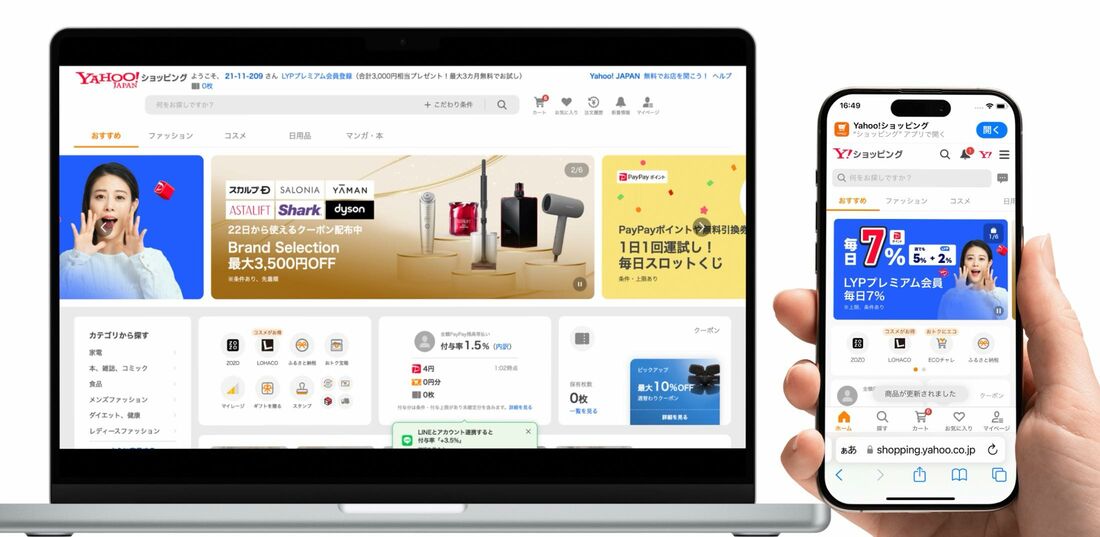
同じブラウザ版でもスマートフォンとパソコンで表示のされ方が異なる
パソコン版は大きな画面に最適化されたデザイン。商品一覧やカテゴリーメニュー、バナーなどが広く配置されており、より多くの情報が一目で確認可能です。
対してスマートフォン版は、小さな画面スペースを効率的に使い、シンプルで縦スクロール中心のレイアウトになっています。タップ操作やスワイプ操作に対応しており、指先で直感的に操作できるのが特徴です。